[GitHub] README.md(Markdown) 작성법
[GitHub] README.md(Markdown) 작성법

GitHub를 사용하면 README.md파일을 한번쯤은 보셨을껍니다. 프로젝트에 대한 설명뿐만 아니라 목적에 따라 프로젝트에 대한 설명이 아닌, 라이센스에 대한 설명, 사용법 등을 작성할 수 있습니다. 마크다운 작성법은 다음과 같습니다.
주석

마크다운에서도 주석을 처리할 수 있습니다. 크게 쓰일일은 없을꺼라 생각되지만 일단 알아두도록 합시다.
Headings

머릿말을 지정할때는 맨 앞에 #을 붙이고 한칸 띄워 작성을 하면 됩니다. #의 갯수가 많아짐에 따라 글자의 크기는 작아지게 됩니다.
--- Headings
# h1
--- 일반 문장(문자)
#h1만일 '#'을 작성하고 바로 작성을 하게되면, 하나의 문장(문자)로 인식하게 되여, 글자 크기가 조절이 되지 않습니다.
문자 formatting

*em*
**strong**
__*italic bold*__
~~strike~~
--- Headings의 글꼴 모양도 바꿀수 있다.(단 글자 굵기의 변화는 없다.)
# *h1*
## ~~h2~~인용

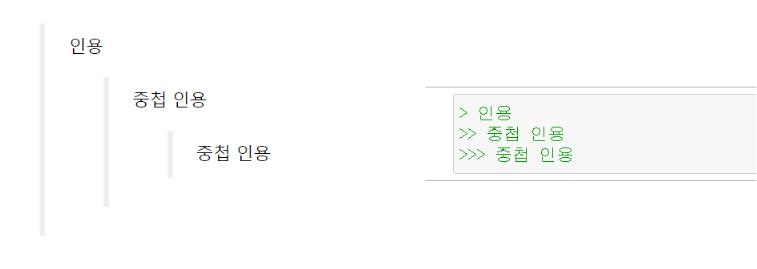
> 인용
>> 중첩인용
>>> 중첩인용은 갯수 제한없이 사용이 가능하다.코드

코드를 작성하고 싶은 경우 backtick( ` )[ 키보드 왼쪽 상단 esc 밑에 ~ 키를 눌러주면 됩니다. ] 3개를 작성후 한칸을 띄워서 작성하는 언어이름을 적은 다음, 다음줄부터 작성을 진행하면 됩니다. 작성이 완료되면, 마지막줄에 backtick 3개를 작성해 코드를 둘러쌓으면 작성이 완료됩니다.
글자 배경색 지정 (회색)

`글자 배경색 지정 (회색)` : monospace코드 작성과 마찬가지로 작은 따옴표( ' )가 아닌 backtick( ` )이라는점을 헷갈리지 않도록 합니다.
리스트 (List)

리스트를 만드는 방법은 '-'와 '1.'를 이용하면 만들어집니다. 여기서 들여쓰기를 하고 싶다면, 3칸 띄워쓰기를 하면, 하위 카테고리로 적용됩니다.
링크 적용하기

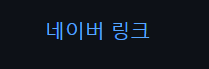
URL를 적어서 바로 적용할 수 있지만, 깔끔하게 링크를 적용하길 원한다면 위 방법을 사용하면 됩니다.
[네이버 링크](https://search.naver.com/search.naver?where=nexearch&sm=top_hty&fbm=0&ie=utf8&query=%ED%8C%8C%EC%9D%B4%EC%8D%AC)테이블 생성

마크다운에서도 테이블을 생성할 수 있습니다. 다만 위의 사진과 같이 조금 원시적(?)인 느낌으로 작성을 해줘야 합니다.
| Tables | Are | Cool |
| - | - | - |
| Tables 열 | are neat | 1234567890 |
| Tables 열 | are neat | 1 |
| Tables 열 | are neat | 1 |
<!-- 여기서 | - |에 '-'의 갯수는 상관이 없다.